美的MSRR-R00路由器怎么样?美的路由器MSRR-R00体验详细评测
软件云 人气:0网友应该都听说过“美的”这个品牌,至少我记事的时候美的电器就已经很有名气了。一提到美的,你可能会联想到抽油烟机、热水器什么的传统家电。但是你知道吗?美的最近也推出了一款型号为MSRR-R00的迷你无线路由器。那么美的MSRR–R00路由器怎么样?下面就一起来看看了解下!
首先来看看外观
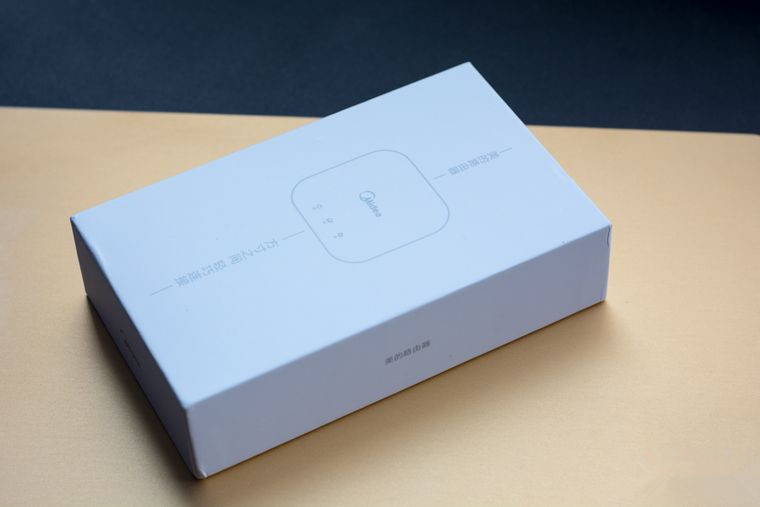
作为一款大公司的产品,美的路由器MSRR-R00(以下简称美的路由器)的外包装也很大气。如果不是正面印着路由器的简图,不知道的人还以为里面装着一款手机。

打开包装,就可以看到颇为小巧的美的路由器,四四方方的造型十分迷你,乳白色的外壳采用了类似喷砂的工艺,很有手感。

路由器正面印有美的“Midea”的Logo,标明了它的名门身份。

机身下方是三个指示灯,分别代表电源,网络数据传输,WDS适配状态。

机身侧面还有一个WDS适配按键,支持WDS功能的手机可以一键连上路由器,不需要额外输入密码。如果将此键长按10秒,则可以恢复出厂设置。

正所谓麻雀虽小五脏俱全,美的路由器的接口还是很完整的,从左到右依次是MicroUSB电源接口,100MB LAN/WAN自适应接口,USB 3G网卡接口。当路由器作为中继WiFi放大器使用的时候,通过LAN口与PC的网卡相连可以将无线网络变成有线网络,也就是当成无线网卡来使用。

路由器的背面是蜂窝状的散热孔,对于这类紧凑的电子设备,散热很重要。不过或许是因为秋天的关系,实际使用中发热并不明显。散热孔中间部分则印有后台登陆地址和它的Mac地址。

美的路由器底部还设计一圈胶质的防滑垫圈,加上它的体积很小,因此可以放置在家中的任何角落。

除了路由器本体之外,还随机附送了MicroUSB电源线,5V/1A电源适配器和说明书。

和小米的16000mAh充电宝对比一下,就知道这款美的路由器有多么小巧了。

由于是USB供电,所以可以直接连大多数充电宝,这样以来就不受电源插座的限制,想放在哪里都可以,非常适合用于作为中继路由器扩展家中的网络信号。我的这款16000mAh充电宝可以让美的路由器连续工作一周时间,还是非常省电的。
小结:
美的路由器的外观我还是挺喜欢的,小巧可爱,易于携带;美中不足的就是有线网口只有一个,使用了WAN就没有LAN功能,连用交换机扩展LAN口都做不到。
基本配置
美的路由器的配置也相当简单,第一次设置的时候连接默认的“Midea_WIFI_XXX”之后,通过访问路由器机身背面的网址,或者192.168.25.1就可以登陆它的后台。
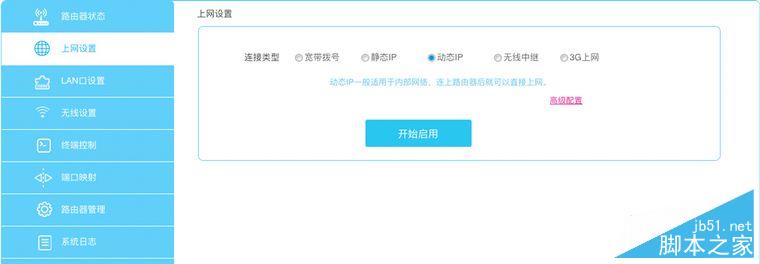
美的路由器和大多数家用路由器一样,支持宽带拨号、静态IP、动态IP、无线中继几种模式,比较特殊的时3G上网。说明书显示插入普通的3G上网卡就可以将数据流量变成WiFi分享。不过由于我手边上没有3G上网卡,所以这一功能也就无法尝试了。
由于我的光猫本身就支持拨号,所这里选择的是动态IP方式连接网络,让路由器自动分配IP地址,这也是比较傻瓜的一种设置。一般来说设置好这一步之后,就可以正常通过路由器上网了。
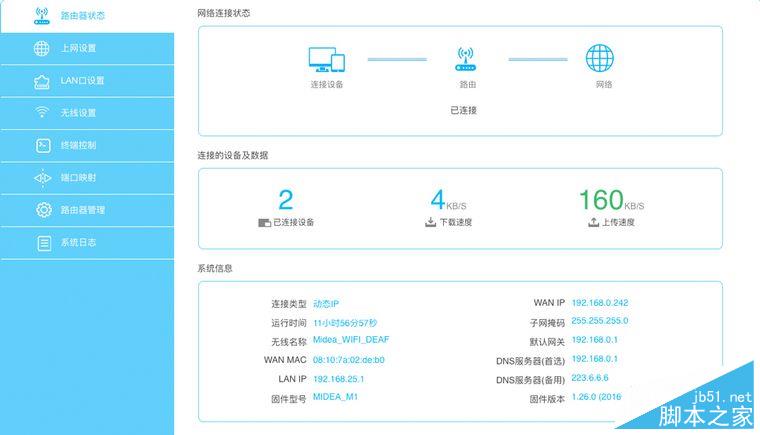
美的路由器虽然体积很小,但也五脏俱全。在路由器状态页面,可以查看内网IP、默认网关、DNS服务器等信息。也可以实时监控网络的下载和上传速度。
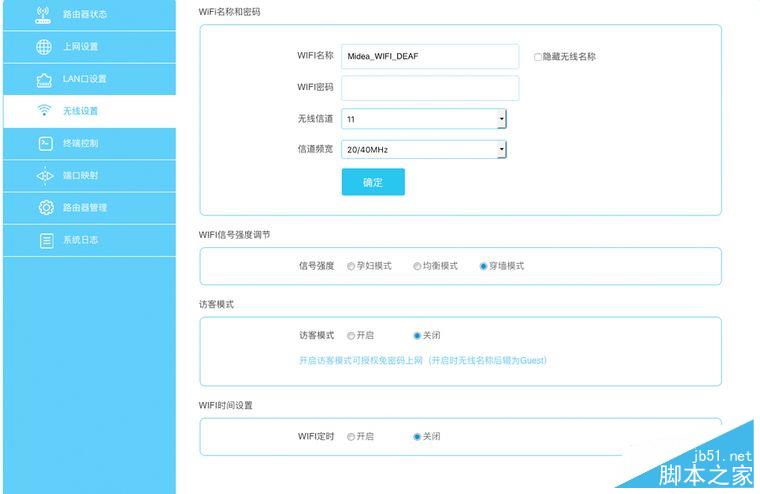
无线设置的功能也比较全面,可以选择无线信道和频宽,还有“孕妇模式”、“均衡模式”、“穿墙模式”三种信号强度可选。此外还可以设置访客模式和WiFi定时。
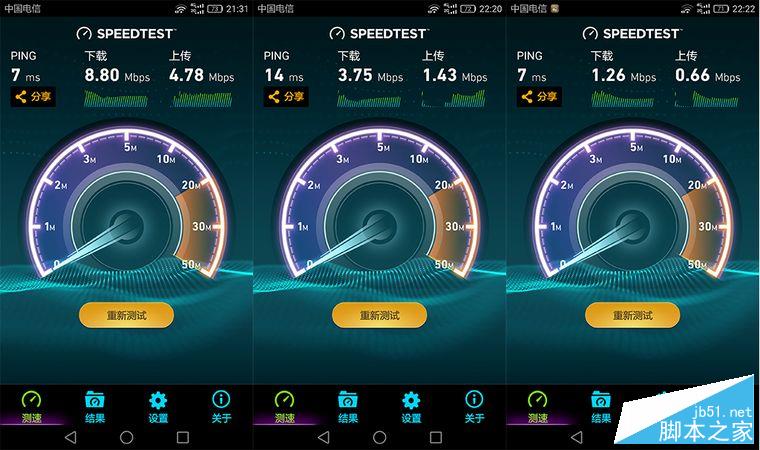
通过测试发现,如果是在同一房间内,三种信号强度下的网速基本相同。不过如果距离较远且隔着一面墙的话,信号衰减十分明显。在“穿墙模式”下,隔着一面墙大约距离路由器10米的距离,测得网速为8.8Mbps;“均衡模式”下网速降为3.75Mbps;“孕妇模式”下网速降为1.26Mbps(以上数值均为连接外网测试)。
因此如果家中有孕妇或者其他敏感群体的话,可以将美的路由器设置为“孕妇模式”,将信号局限在一个房间内,即可避免对家中孕妇造成影响。
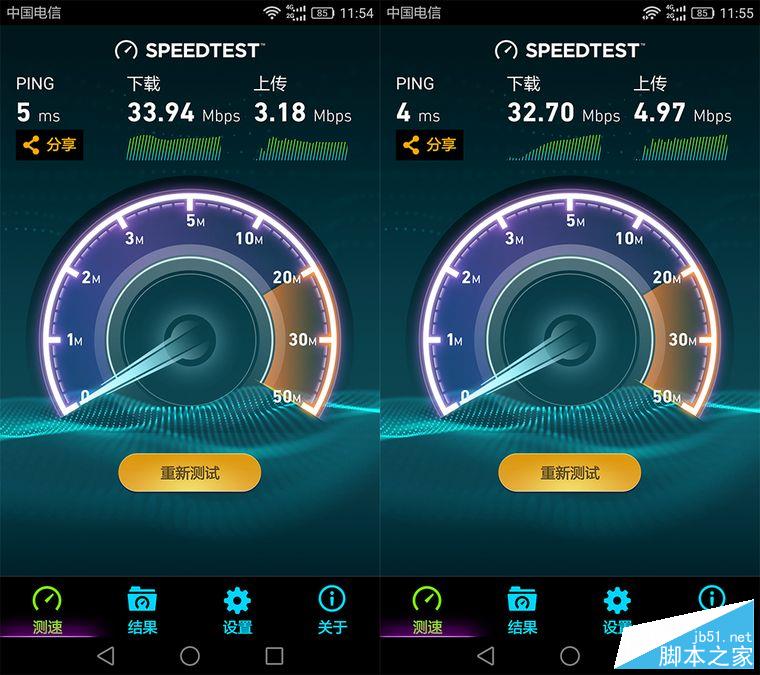
通过实测,美的路由器(上右图)和带天线的普通家用路由器(上左图)在2.4Ghz的WiFI频段下,连接外网的网速基本是相同的,最快可以达到33Mbps的带宽。不过美的路由器由于没有外置天线,在网速的稳定性上要稍稍弱一些。
小结:
美的路由器的功能十分简单,基本上用过路由器的用户都能瞬间上手,该有的功能也都有了,但缺少一个Qos智能控制流量的功能。好在可以手动为每一台终端设备限速。
中继模式很方便
作为一款体积迷你的路由器产品,美的路由器并非是一款固定位置的家用路由器。我比较喜欢它的“中继模式”,在这一模式下,美的路由器可以和现有的家用路由器实现无线桥接,以达到扩展无线网络的作用。
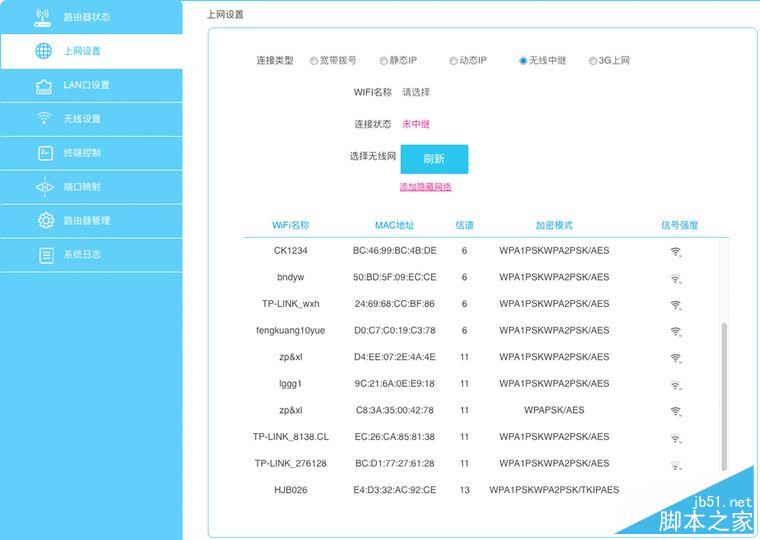
开启中继模式的方法也很简单,只需要在上网设置中选择“无线中继”,这时下方列表会自动列出附近可以搜索到的WiFi信号,找到你原来的路由器的名字,然后输入WiFi密码连接,即可将两台无线路由器“串联”起来。
这个中继模式比较适合房屋面积较大的环境,比如我家的光猫是放在书房的,所以的路由器也在书房,WiFi信号虽然可以覆盖到较远的客厅角落里,但网速衰减的厉害,一般只有8Mbps左右。
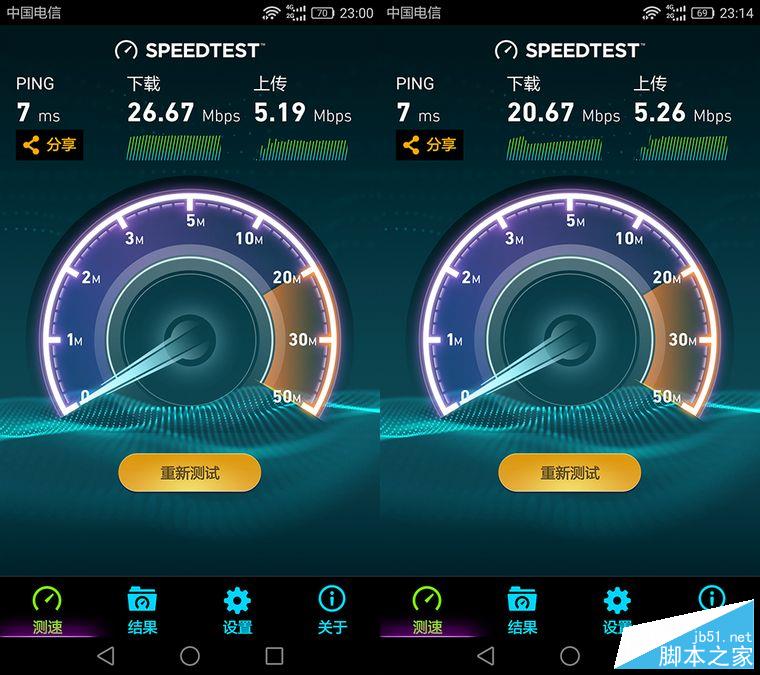
如果将美的路由器设置成中继模式,且两台路由器距离较近的话,实测网速可以达到26.67Mbps。将美的路由器放置在距离10米左右的客厅后,网速下降至20.67Mbps,比直接连书房的路由器要快很多。
前文也提到过,在中继模式下,用网线将美的路由器的LAN口和PC的网卡连接,就可以当做无线网卡来使用。
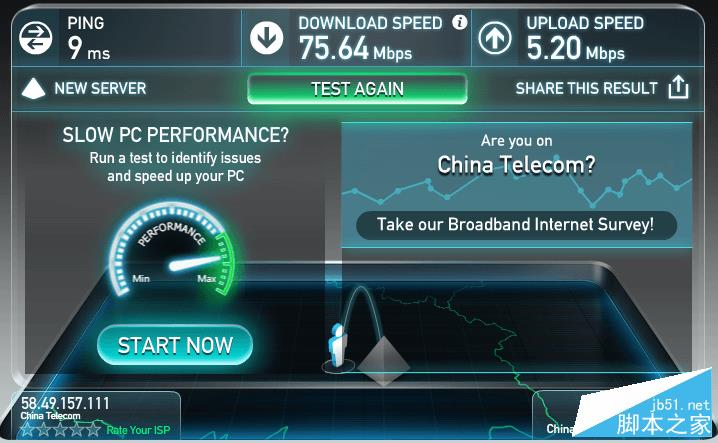
由于是通过网线连接,作为无线网卡使用时美的路由器的下载速度可以达到75.64Mbps,相当于原本带宽的3/4,比一般的USB百兆路由器要更快一些。
小结:
中继模式是我最喜欢的一个功能,由于这款路由器可以连充电宝,所以哪里信号弱了就可以放在哪里加强信号。缺点就是它没有独立的天线,所以作为中继的信号强度还是比不上带天线的路由器。
总结
总的来说,这款美的路由器的中继功能比较使用,不仅操作起来十分简单,而且由于路由器体积小、支持USB充电宝的缘故,可以放在家中的任何地方。也就是说觉得家里哪里的信号不好了,将美的路由器插在充电宝上放在附近即可。
另外,对于经常出差的用户来说,美的路由器也是一个实用的小工具。因为很多地方的酒店要么没有WiFi信号,要么提供的WiFi网络很差,但是大多数酒店都会提供有线LAN网络的。所以只需要将美的路由器插在网线上,就变成了一款普通路由器,方便用户出差时使用手机或者苹果笔记本上网。
唯一美中不足的是,美的路由器缺少一个好用的官方手机APP,这给通过手机上网的用户带来了一些不变,毕竟路由器的后台还是针对PC浏览器来设计的。
最后我认为这款美的路由器109元的售价并不算贵,毕竟它该有的功能都有了,而且有体积上的优势,比较适合作为家中的第二款路由器,或者在旅行出差时使用。
文末照例为大家总结一下这款美的路由器的优缺点:
先说说优点:
1、方正的造型和白色我很喜欢,放在家中也显美观。
2、体积小巧易于携带,基本不占空间。
3、支持通用USB充电器,出门在外用充电宝或者普通手机充电器就可以使用。
4、中继模式比较实用,配合家中原来的路由器使用更佳。
再来说说缺点:
1、只有一个LAN/WAN自适应接口,多少有些不方便。
2、USB接口只能用来插3G卡,而没有外接存储的功能。
3、虽然可以为连接路由器的终端设备限速,但没有一个便捷的Qos流量控制的功能。
4、还没有一个官方的APP助手,手机控制路由器有些不方便。
加载全部内容